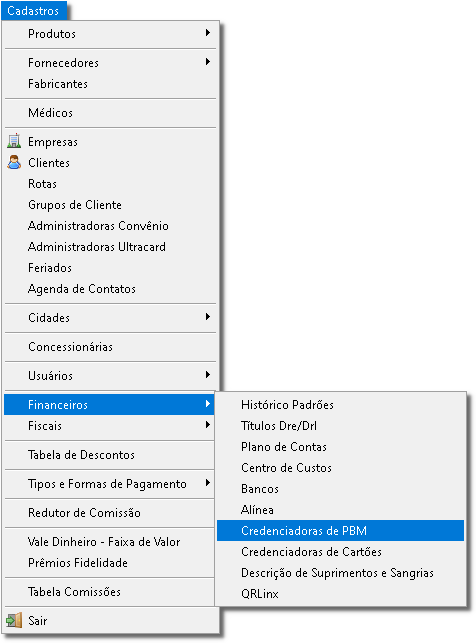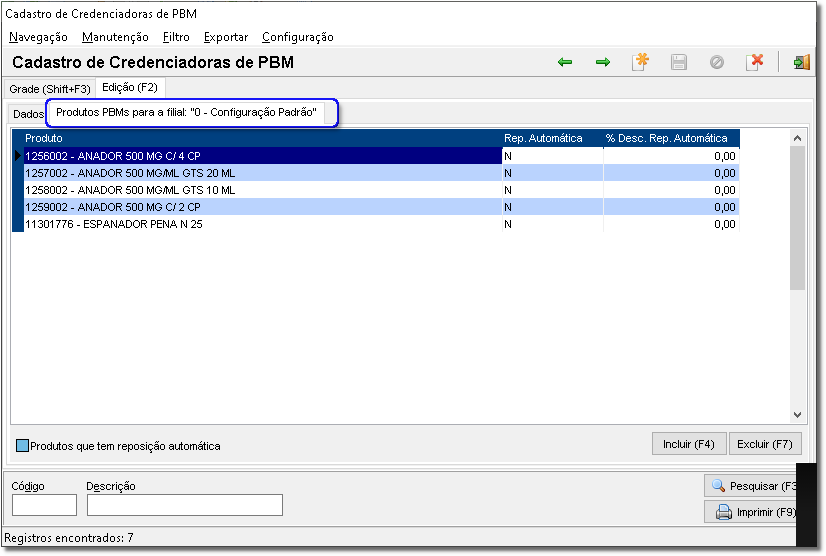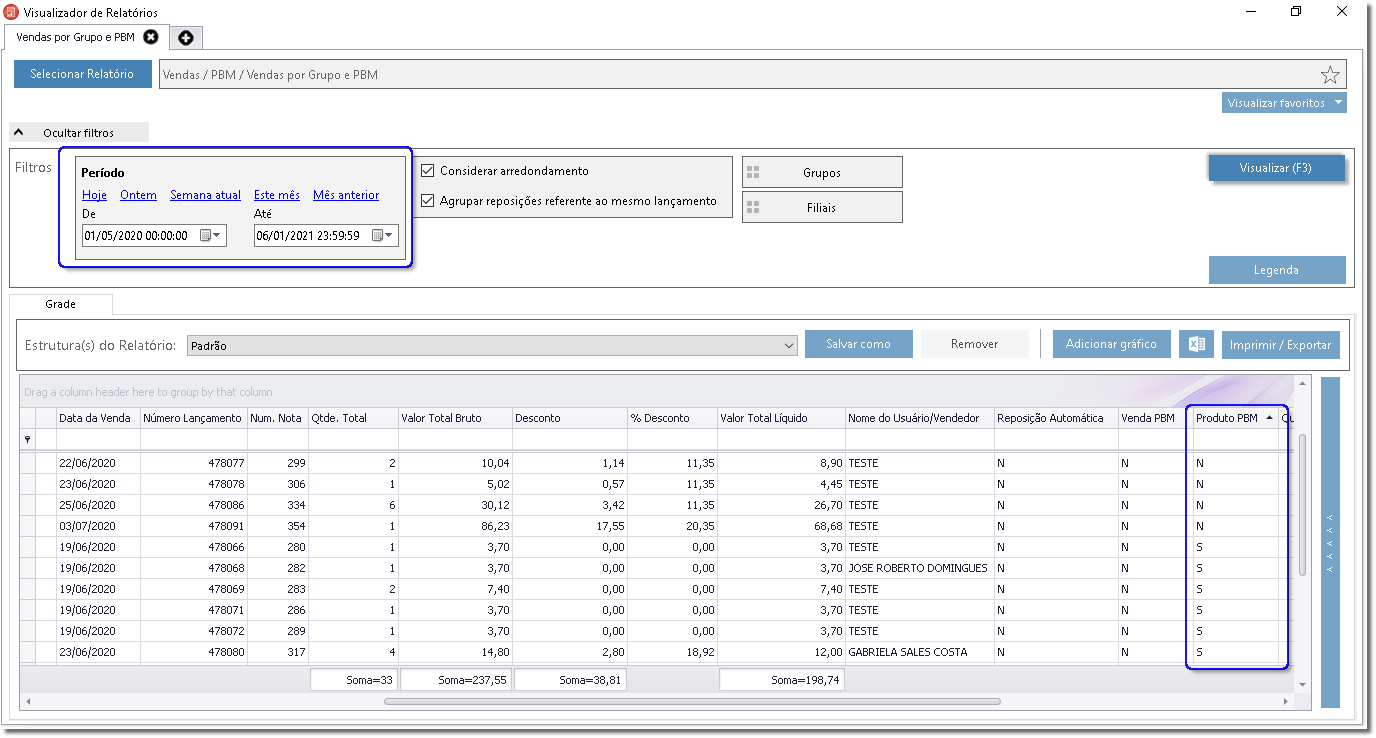Assista ao vídeo DicaLinx para Saber sobre o Relatório Vendas por Grupo e PBM
Para ter uma visão correta e clara do relatório, será necessário realizar algumas configurações iniciais.
CADASTRO DE CREDENCIADORAS DE PBM
Para isso, basta acessar o menu Cadastros > Financeiros > Credenciadoras de PBM.
Figura 01 - Menu Cadastros
Em seguida, será apresentada a página inicial para realização dos cadastros desejados.
Figura 02 - Cadastro de Credenciadoras de PBM
Selecione a Credenciadora desejada, ou se desejar incluir uma credenciadora, basta clicar em ou utilize a tecla de atalho F5.
Figura 03 - Cadastro de Credenciadoras de PBM
Selecione o PBM desejado e clique em ou pela tecla de atalho Ctrl +G.
Em seguida, será apresentada a tela para realizar as configurações para a credenciadora de PBM.
Figura 04 - Config. para a Credenciadora de PBM
Basta selecionar:
- Filial;
- Tipo de Fechamento;
- Dias corridos;
- Período.
Feito o preenchimento correto, basta clicar em e será exibida as filiais na tela de cadastro.
Figura 05 - Cadastro de Credenciadoras de PBM
Selecione a filial desejada e clique em Produtos PBMs para a filial: e será exibida a lista de produtos PBMs já inclusos na listagem.
Figura 06 - Cadastro de Credenciadoras de PBM
Se desejar incluir um outro produto, basta clicar em .
Figura 07 - Pesquisa de Produtos.
Basta pesquisar o produto desejado e clicar em .
Selecione os produtos desejados utilizando as teclas de atalho, F5 - MarcarDesmarcar, F6 - Marcar Todos ou F7- Desmarcar Todos e em seguida, clique em e os mesmos serão inclusos na listagem.
Se desejar excluir um produto, basta clicar em .
Esse produto não precisa estar marcado reposição automática, apenas precisa estar incluído em alguma credenciadora de PBM.
Relatórios de Vendas por Grupo e PBM
Para visualizar o relatório de vendas por grupo e PBM, basta acessar o menu Meus Relatórios > Vendas > PBM > Vendas por Grupos e PBM.
Em seguida, será apresentado o relatório.
Figura 08 - Visualizador de Relatórios
Selecione o período desejado e clique em para exibir os produtos PBMs disponíveis.
O produto que já foi vendido, se for incluso na credenciadora de PBM irá ficar no relatório como S na coluna Produto PBM.
Dúvidas de como classificar um produto como PBM ?